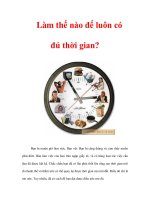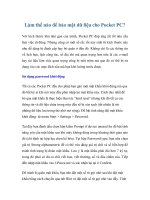Làm thế nào để sao chép dữ liệu trên 1 chiếc Laptop? pot
Bạn đang xem bản rút gọn của tài liệu. Xem và tải ngay bản đầy đủ của tài liệu tại đây (288.32 KB, 6 trang )
Làm thế nào để sao chép dữ liệu trên 1 chiếc
Laptop?
Máy tính xách tay (hay còn gọi là laptop) có vòng đ
ời sử dụng khá ngắn. Theo thời gian,
các thành phần phần cứng bên trong sẽ nhanh lỗi thời và gây hư hỏng là đi
ều không tránh
khỏi.
Do vậy, đây là lúc bạn nên chuẩn bị sao chép các dữ liệu được lưu trữ trên laptop sang thi
ết bị
mới. Việc làm này nhanh hay chậm phụ thuộc hoàn toàn vào dung lượng dữ liệu của bạn v
à
tình trạng laptop còn có khả năng khởi động hay không. Và sau đây là gợi ý cho việc lựa ch
ọn
làm thế nào để dễ dàng sao chép dữ liệu trên một chiếc laptop.
Trường hợp nói ở đây là laptop vẫn còn khả năng khởi động và truy cập vào hệ điều hành.
Lựa chọn 1: Ổ cứng đám mây
N
ếu máy tính của bạn luôn được kết nối Internet và dung lượng dữ liệu c
ần sao chép không lớn
lắm thì lựa chọn lưu trữ lên "đám mây" như Dropbox, Google Drive hoặc SkyDrive là m
ột
giải pháp tuyệt vời. Bạn có thể đồng bộ lên bất cứ thiết bị nào nếu có kết nối Internet.
Lợi thế của lựa chọn này là:
Tương thích với mọi nền tảng hệ điều hành.
Không phụ thuộc vào phần cứng bên ngoài.
Có thể sử dụng mà không cần cài đặt một ứng dụng của bên thứ 3.
Lựa chọn 2: Ổ cứng gắn ngoài
Bạn không thường xuyên kết nối Internet hoặc tốc độ kết nối khá chậm như lựa chọn 1 thì gi
ải
pháp sao chép vào thiết bị ổ cứng gắn ngoài là một lựa chọn đơn gi
ản. Bạn sẽ cần đến một ổ đĩa
gắn ngoài có dung lượng đủ lớn để sao chép dữ liệu, có thể là m
ột thẻ nhớ SD, một thanh USB
hay một ổ cứng gắn ngoài.
Để sử dụng, bạn nên kiểm tra xem laptop có hỗ trợ cổng kết nối cần thiết hay không. Ngo
ài ra,
bạn nên chắc chắn về tính tương thích v
ề định dạng của thiết bị với laptop, ví dụ định dạng
FAT32 có tính tương thích tốt với các hệ điều hành và NTFS có thể đọc được tr
ên Linux và
Mac OS nhưng không ghi được
Lợi thế của lựa chọn này là:
Nhanh chóng và dễ dàng.
Không cần phụ thuộc vào kết nối Internet.
Tính an toàn được đảm bảo.
Lựa chọn 3: Network/LAN Share
N
ếu cả 2 laptop đều cùng 1 nguồn "chung nhà" và cùng sử dụng chung kết nối thì b
ạn có thể
không cần phải sử dụng đến 2 phương pháp lựa chọn trên, mà chỉ cần thi
ết lập một mạng chia
sẻ giữa 2 thiết bị.
Lợi thế của lựa chọn này là:
Nhanh.
Tiện lợi.
Không có phần cứng cần thiết.
Lựa chọn 4: Sử dụng trực tiếp cáp Enternet hoặc kết nối USB
N
ếu bạn không có bất kỳ một mạng lưới kết nối mạng nào thì giải pháp kết n
ối phần cứng trực
tiếp là một giải pháp tốt để kết nối và truy
ền dữ liệu trực tiếp giữa 2 máy tính. Cáp kết nối
Enternet là những gì bạn cần. Cáp này trông giống như cáp mạng LAN thông thường v
à có các
kết nối như nhau nhưng hệ thống dây điện bên trong là khác nhau, cho phép b
ạn gửi dữ liệu
giữa 2 máy tính.
N
ếu quan tâm, bạn có thể tham khảo hướng dẩn cách sử dụng cáp Enternet từ Microsoft t
ại
đây. Còn n
ếu muốn di chuyển dữ liệu từ Windows XP hoặc Vista sang Windows 7, sử dụng
cáp Enternet thì nên sử dụng kèm thêm công cụ Windows Easy Transfer
giúp quá trình di
chuyển được dễ dàng hơn
Lợi thế của lựa chọn này là:
Nhanh chóng.
Tiện lợi.
Không cần thiết lập sử dụng mạng LAN.
Tóm lại
Có rất nhiều cách để sao chép dữ liệu, tuy nhiên bạn nên chủ động sao lưu dữ liệu thư
ờng
xuyên để tránh các trường hợp xấu có thể xảy ra với laptop. Windows 8 là một hệ điều h
ành
khá tiện lợi vì bản thân nó đã tích hợp sẵn tính năng Time Machine và cung c
ấp sẵn nhiều lựa
chọn cho việc sao lưu và khôi phục dữ liệu trong Windows.